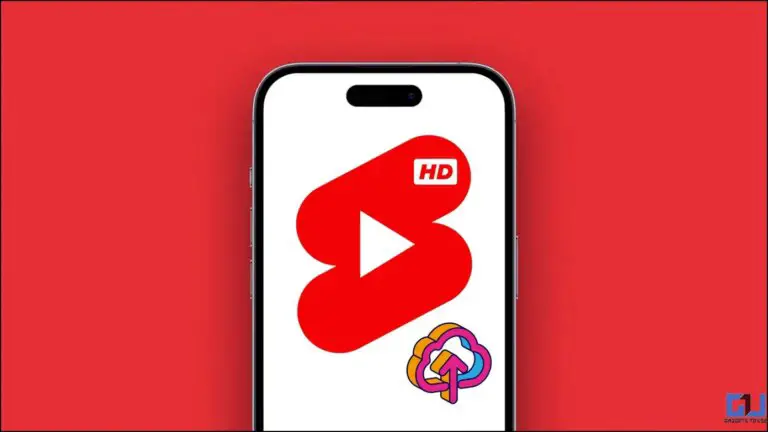5 choses à faire si votre AirPod gauche ou droit ne fonctionne pas
Il est difficile pour vous de trouver des problèmes avec les AirPod Apple, mais si vous le faites, le plus courant est que l’AirPod gauche ou droit cesse de fonctionner tandis que l’autre fonctionne de manière transparente. Il se trouve qu’il y a peut-être un problème de connexion ou que la batterie est faible. Que vous écoutiez de la musique ou que vous passiez un appel téléphonique, vous pouvez essayer ces 5 choses qui vous aideront à résoudre le problème de vos AirPod.
Vous pourriez être intéressé par : la meilleure montre sport pas cher
1) Vérifiez la batterie des AirPods
Parmi les principaux facteurs affectant les AirPods est l’autonomie de la batterie, si l’un d’eux est faible, il se déconnectera simplement après vous avoir informé du niveau de la batterie, tandis que celui avec la batterie la plus élevée reste à connecter. Cela se produit parce que vous utilisez un seul AirPod pendant plus longtemps ou pour toute autre raison, vous devez vérifier le niveau de batterie de vos AirPods s’il cesse de fonctionner.
Pour vérifier la batterie des AirPods, ouvrez le Centre de contrôle sur votre iPhone et, sous la Carte de musique, appuyez sur l’icône située dans le coin supérieur droit pour révéler l’état de la batterie. Retirez les AirPod de vos oreilles et remettez-les dans le boîtier, puis attendez quelques secondes. Maintenant, vérifiez si les AirPod fonctionnent correctement ou non. Sachez que votre boîtier AirPods doit rester chargé pour fonctionner.
2) Oubliez et réassociez les AirPods
Si le problème persiste, si vous ne parvenez pas à rétablir le fonctionnement de l’AirPod mort, vous pouvez essayer de l’oublier dans la liste des appareils Bluetooth de votre iPhone. Lancez « Réglages » sur votre iPhone et appuyez sur le Bluetooth. Vous verrez vos AirPod connectés au Bluetooth de votre iPhone, appuyez sur le ‘je’ sur la droite, et appuyez sur Oublier cet appareil en bas.
Remettez maintenant les deux AirPod dans le boîtier et associez-le à nouveau depuis le début, ouvrez le couvercle et maintenez le bouton physique du boîtier pendant quelques secondes. Lorsque vous voyez les AirPods sur la liste des appareils Bluetooth de votre iPhone, associez-les et écoutez si les deux AirPod fonctionnent.
3) Réinitialisez vos AirPods
Si les méthodes ci-dessus ne fonctionnent pas, vous pouvez essayer de réinitialiser vos AirPods, ce qui efface chaque appareil couplé et rétablit les paramètres d’usine par défaut. Tout ce que vous avez à faire est de répéter la méthode ci-dessus et d’appuyer sur le bouton du boîtier pendant une durée plus longue, c’est-à-dire 15 secondes jusqu’à ce que les voyants LED du boîtier commencent à clignoter. Maintenant, associez-le comme vous le faites normalement et vérifiez si cela fonctionne.
4) Réinitialiser les paramètres réseau
Parfois, ce n’est pas le problème avec les AirPod, mais cela peut aussi être votre iPhone. Si vous possédez plusieurs appareils Bluetooth, il y a de fortes chances qu’il y ait un problème de connectivité avec l’un des AirPod. Vous pouvez réinitialiser les paramètres réseau de votre iPhone afin de pouvoir les faire fonctionner comme il se doit.
Notez que vous perdrez tous vos appareils Bluetooth enregistrés sur votre iPhone et que vous devrez les coupler à nouveau. En plus de cela, tous les réseaux Wi-Fi et mots de passe enregistrés auront également disparu, alors ne le faites pas à moins que ce ne soit une étape nécessaire.
Aller à Paramètres -> Général -> Réinitialiser -> Réinitialiser les paramètres réseau sur votre iPhone pour réinitialiser les paramètres réseau.
5) Redémarrez votre iPhone ou iPad
Si aucun d’entre eux ne fonctionne, la dernière chose que vous voulez faire est de redémarrer ou de redémarrer votre iPhone, car le problème ne doit pas vraiment être les AirPods eux-mêmes, mais votre iPhone ou iPad.
C’est tout ce que vous pouvez faire pour résoudre le problème des AirPods sur votre iPhone ou iPad.
Vous pourriez aussi aimer: La meilleure graveuse / decoupeuse laser
Découvrez d’autres astuces sur neuf.tv